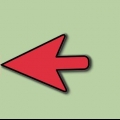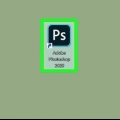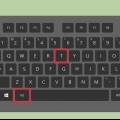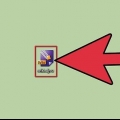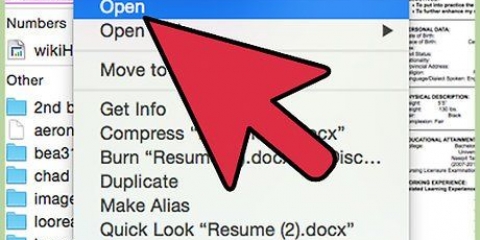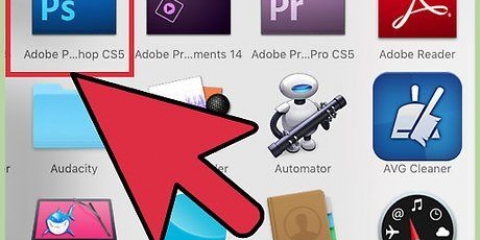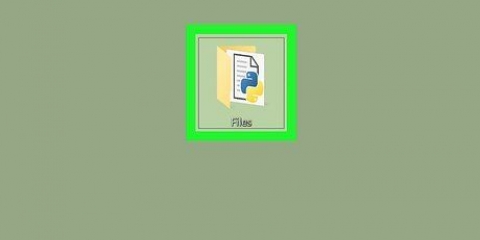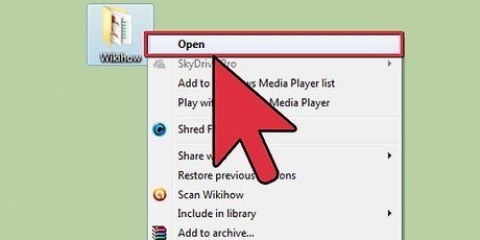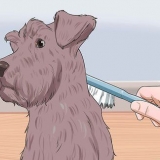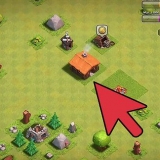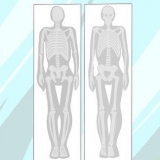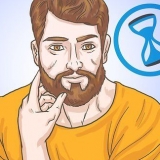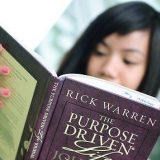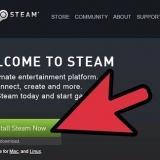Clique no menu arquivo e selecione "Exportar". Clique em "Alterar tipo de arquivo" e selecione "CSV (delimitado por vírgula)". Nomeie o arquivo e salve-o.
Abrindo um vcf
Contente
VCF, ou vCard, é um dos tipos de arquivo padrão usados para armazenar as informações de endereço de uma pessoa ou organização. Você pode importar arquivos VCF para praticamente qualquer programa de gerenciamento de contatos, tanto offline quanto online. Se você precisar editar um VCF, poderá convertê-lo rapidamente em um arquivo do Excel, para poder editar os dados ao seu gosto.
Degraus
Método 1 de 4: Adicionando um VCF aos seus contatos do Outlook

1. Clique no menu arquivo e selecione "Aberto & Exportar".

2. Clique em "Importar/Exportar".

3. Selecionar"Importar um arquivo VCARD (.vcf)" e clique Próximo >.

4. Navegue pelo seu computador procurando.vcf e clique em Aberto.

5. Ver seu novo contato. O novo contato estará na lista de contatos (Pessoas) no Outlook. No Outlook 2013, você pode abrir a guia Pessoas na parte inferior da janela.
Método 2 de 4: Importando um arquivo VCF para o Gmail

1. Abra a página de contato do Gmail. Você vem direto por aqui Contatos.o Google.com.

2. aperte o botão "mais" na parte inferior da lista de contatos.

3. Selecionar"Importar..." do cardápio.

4. aperte o botão.Escolher arquivo . Selecione-o .arquivo vcf que você deseja adicionar.

5. aperte o botão "Importar" depois de selecionar o arquivo. O contato será adicionado à sua lista de contatos.
Método 3 de 4: Importando um arquivo VCF para sua conta do iCloud

1. Faça login no site do iCloud.

2. Selecionar "Contatos" no menu do iCloud.

3. Clique no "engrenagem"-botão (a engrenagem) no canto inferior esquerdo da tela e selecione"Importar vCard...".

4. Procure no seu computador o .vcf que você deseja importar. Os contatos serão adicionados aos seus contatos do iCloud.
Método 4 de 4: Editando um arquivo VCF no Excel

1. Faça o download do "VCard para XLS" Utilitário. Esta macro gratuita do Excel pode.converter arquivos vcf para ele .formato xls. Isso facilita para você .editar arquivos vcf com várias entradas. Você pode baixar isso de sourceforge.net/projects/vcf-to-xls/. Você terá que descompactar o arquivo antes de poder usá-lo.

2. abra .xls arquivo que você acabou de baixar. Chave "Modo protegido" desligar clicando no botão "Ativar edição". Ative também macros quando solicitado.

3. Siga as notificações para obtê-lo.arquivo vcf para abrir. O arquivo agora será convertido e será aberto em uma nova pasta de trabalho do Excel.

4. Visualizar e editar o arquivo. Você verá todas as entradas do .arquivo vcf linha por linha, com todos os dados disponíveis em uma coluna. Você pode atualizar todos os dados que desejar.

5. Exporte o arquivo quando terminar. Quando terminar de fazer as alterações, exporte o arquivo como um .csv, que pode ser lido por quase qualquer programa de contato.

6. Importar .csv em seu programa de contatos. Você consegue.csv na maioria dos casos da mesma forma que importando um.arquivo vcf. Selecionar ".csv" ou"CSV" se perguntado.
Artigos sobre o tópico "Abrindo um vcf"
Оцените, пожалуйста статью
Similar
Popular